Windows 10 Home Edition에 Edge 확장을 추가하는 방법
- 王林앞으로
- 2024-01-24 17:03:061120검색
많은 친구들은 엣지 브라우저에 작은 프로그램도 추가할 수 있다는 사실을 모릅니다. 오른쪽 상단에 있는 세 개의 점을 클릭한 다음 확장 옵션을 클릭하고 검색하여 다운로드하고 추가하기만 하면 됩니다.
win10 홈 버전에서 Edge 확장을 추가하는 방법:
1. 먼저 Microsoft Edge 브라우저를 시작한 다음 오른쪽 상단에 있는 세 개의 점을 클릭하세요.

2. 다음으로 확장 옵션을 선택해주세요.
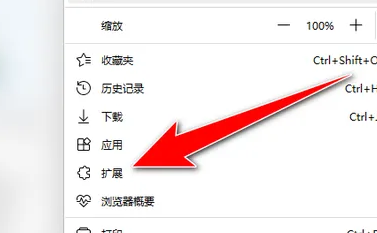
3. 그런 다음 Microsoft Edge 추가 기능 웹 사이트에 들어가세요.
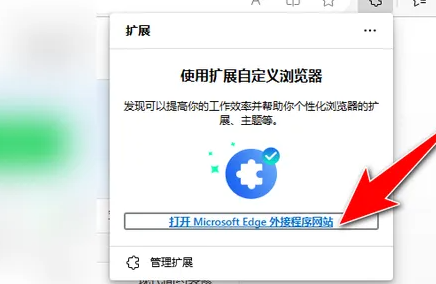
4. 다음으로 원하는 확장 프로그램의 이름을 입력하고 Enter 키를 누르세요.

5. 추가하려는 확장 프로그램 선택을 확인한 후 받기 버튼을 클릭하세요.
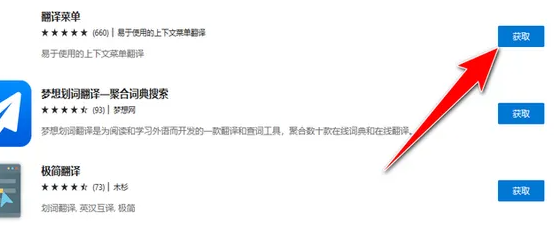
6. 마지막으로 확장 프로그램 추가를 클릭하여 작업을 완료합니다.
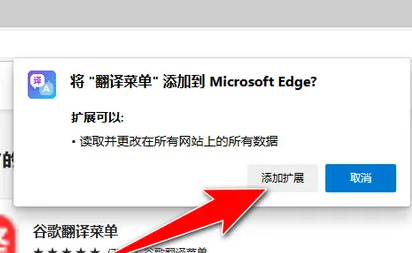
위 내용은 Windows 10 Home Edition에 Edge 확장을 추가하는 방법의 상세 내용입니다. 자세한 내용은 PHP 중국어 웹사이트의 기타 관련 기사를 참조하세요!
성명:
이 기사는 somode.com에서 복제됩니다. 침해가 있는 경우 admin@php.cn으로 문의하시기 바랍니다. 삭제

